Windows Defender 安全中心提供了一套强大的安全功能,可以对系统进行实时监控,移除已安装的Active X插件等,能够对操作系统进行很好的保护。Windows Defend髫潋啜缅er是 Windows 10 自带的功能组件,不能卸载,但是可以关闭,本文介绍:1、临时关闭;2、永久关闭。

工具/原料
小米笔记本电脑,AIR 13
Windows 10 专业版
一、临时关闭Windows Defender
1、点击“开始”—“Windows 系统”—“控制面板”,打开windows控制面板。

2、在Windows控制面板,点击系统和安全,打开系统和安全功能界面。
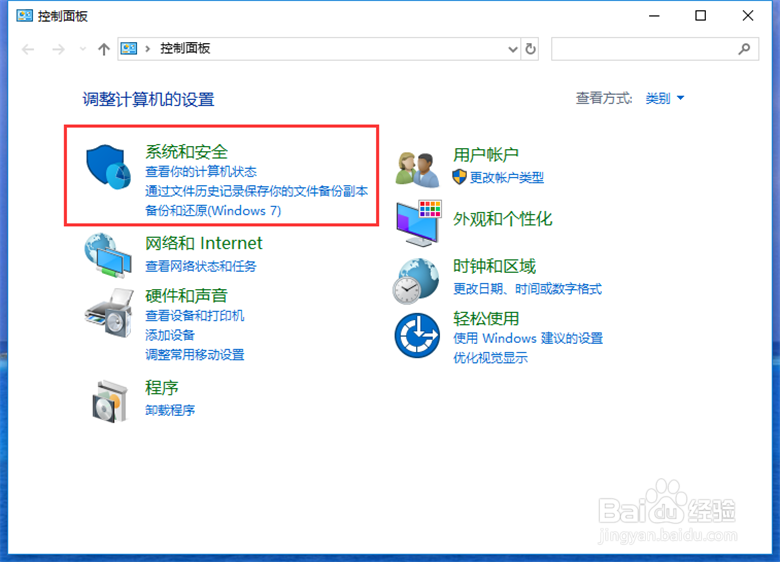
3、在系统和安全界面,点击“Windows Defender防火墙”,打开Windows Defender防火墙管理界面。

4、在Windows Defender防火墙管理界面,在默认情况下,Windows Defender防火墙是开启的,点击左侧的“启用或关闭Windows Defender防火墙”。

5、分别点击专用网络和公用网络下方的“关闭Windows Defender防火墙”,点击确定,关闭Windows Defender防火墙。

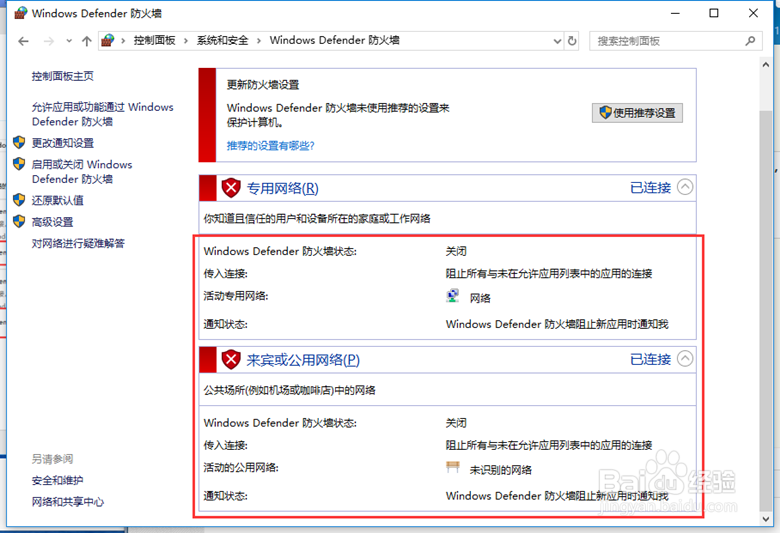
二、永久关闭Windows Defender
1、永久关闭Windows Defender需要使用到组策略管理,点击“开始”—“Windows 系统”—“运行”。
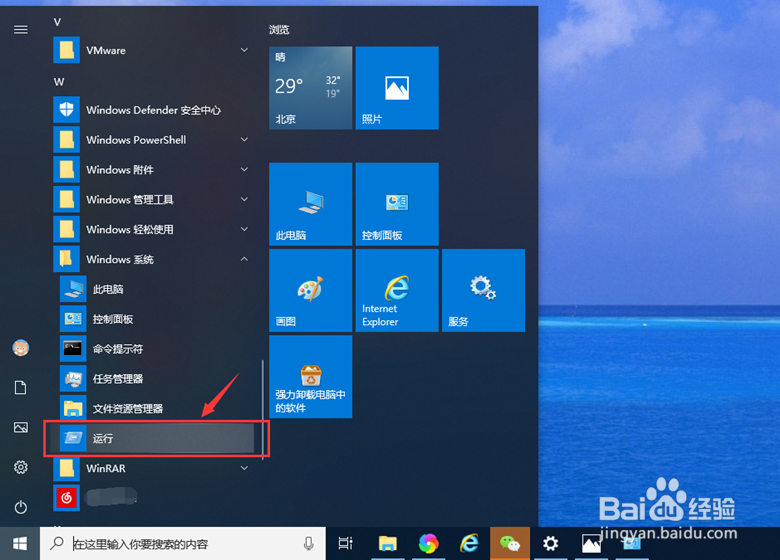
2、在运行命令框,输入“gpedit.msc”,点击确定,打开组策略管理界面。

3、在本地组策略编辑器界面,双击“计算机配置”—“管理模板”—“Windows组件”—“Windows Defender”下的“关闭Windows Defender”项。

4、修改该项的值为“已启用”,点击“确定”,这样就永久关闭Windows Defender了。

